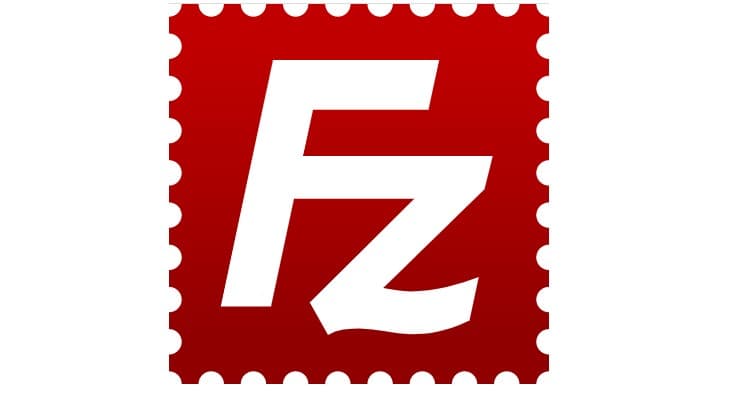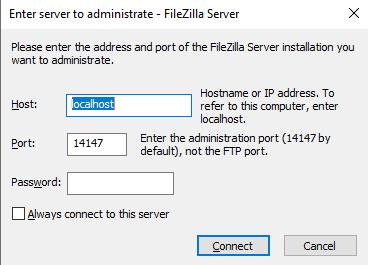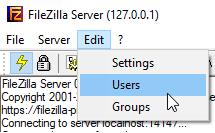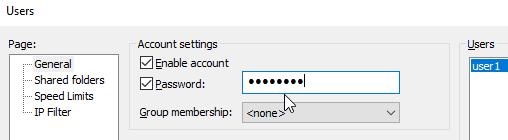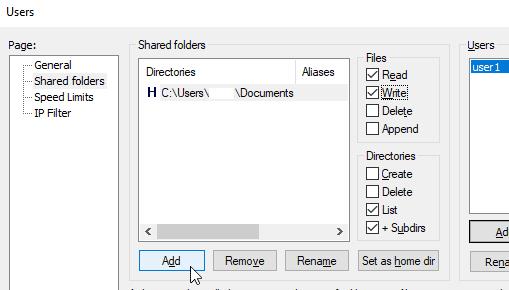Compartir archivos entre las computadoras de su hogar puede ser molesto. Tener que encontrar una memoria USB vieja, solo para luego tener que esperar a que los datos se transfieran increíblemente lentamente. La configuración de un servidor FTP le permite transferir archivos de manera confiable a través de la red a velocidades mucho más altas.
Para ejecutar un servidor FTP, primero debe descargar el software, un buen ejemplo gratuito es FileZilla. FileZilla tiene software de servidor y cliente disponible para descargar desde su sitio web.
El proceso de instalación del servidor es bastante simple y se sugieren valores predeterminados sensibles en todo momento. La única configuración que puede querer cambiar es si el servidor FTP debe instalarse como un servicio que se inicia cuando se inicia Windows y si la interfaz del servidor debe iniciarse automáticamente cuando cualquier usuario inicia sesión. Estas opciones están predeterminadas para iniciarse automáticamente y es probable más útil para las computadoras que generalmente se dejan solas. Significa que si la computadora se reinicia, no es necesario que inicie sesión manualmente y reinicie el servidor FTP, simplemente se iniciará automáticamente.
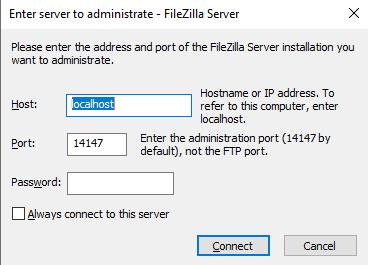
El formulario de inicio de sesión de la interfaz de administración
Una vez que se complete la instalación del servidor, abra la interfaz de administración si no se abre automáticamente. Los detalles precargados de “localhost” “14147” y sin contraseña deberían permitirle iniciar sesión. Es posible que deba cambiar el número de puerto si lo configuró durante la instalación.
Sugerencia: debe establecer una contraseña para la interfaz de administración, esta configuración solo está disponible después de la primera configuración. Sin una contraseña de interfaz de administrador, no puede administrar el servidor de forma remota. Esto no afecta el uso remoto normal; aún puede leer y escribir archivos de forma remota sin una contraseña de interfaz de administrador.
El siguiente paso es crear una cuenta de usuario; para ello, vaya a Editar> Usuarios en la esquina superior izquierda de la ventana de administración.
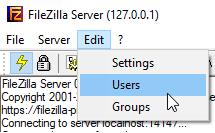
Haga clic en Usuarios en Editar para crear un nuevo usuario.
En la pestaña General, haga clic en "Agregar" en el lado derecho de la ventana e ingrese un nombre de usuario. Una vez creada la cuenta, asegúrese de configurar una contraseña.
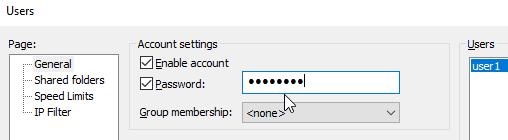
Configure un nombre de usuario y una contraseña.
El siguiente paso es configurar a qué carpetas puede acceder la cuenta FTP. Para hacerlo, vaya a la pestaña "Carpetas compartidas", haga clic en "Agregar" y luego busque la carpeta o carpetas que desee que estén disponibles. Asegúrese de configurar los permisos para cada carpeta. De forma predeterminada, solo se seleccionan "leer", "listados de directorio" e "incluir subdirectorios". Si desea poder cargar archivos, también debe seleccionar el permiso de escritura.
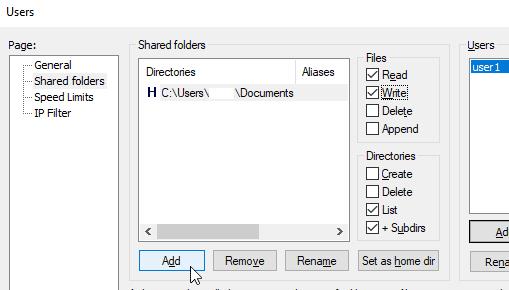
Configure carpetas compartidas.
Una vez que haya terminado de configurar las cuentas de usuario y los permisos de carpeta, su servidor estará listo para funcionar. Puede conectarse de forma remota para cargar y descargar archivos a voluntad.
Hay algunas otras configuraciones disponibles, como un filtro de IP, si desea bloquear ciertos dispositivos. También hay un limitador de velocidad, esto puede ser útil si nota que el uso de la red del servidor FTP está afectando la usabilidad de otros dispositivos. Pero estas configuraciones son completamente opcionales.
Si desea configurar su servidor FTP para que esté disponible para computadoras fuera de su red local, debe tener en cuenta que todo el protocolo FTP no está encriptado. Esto significa que todos los documentos e incluso los detalles de la cuenta se transmiten en texto sin formato y los piratas informáticos podrían verlos y utilizarlos.
Si realmente necesita acceder al servidor de forma remota, deberá configurar el reenvío de puertos en su enrutador. También debe requerir una conexión VPN o configurar FTPS (FTP sobre TLS) para agregar una capa de cifrado como protección contra piratas informáticos.